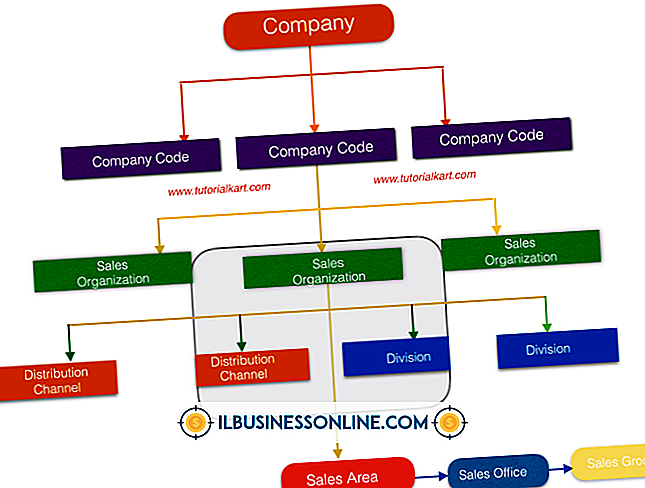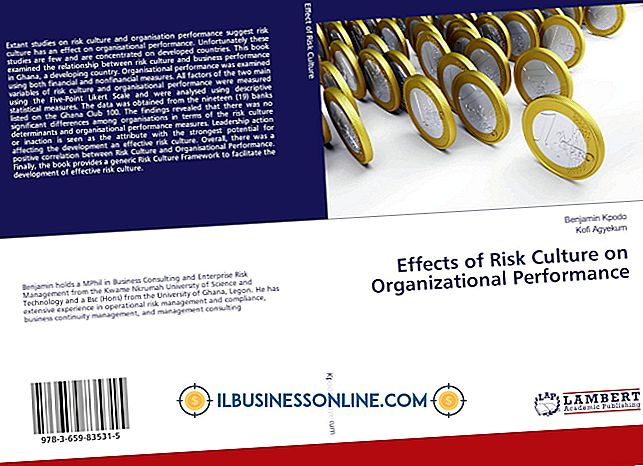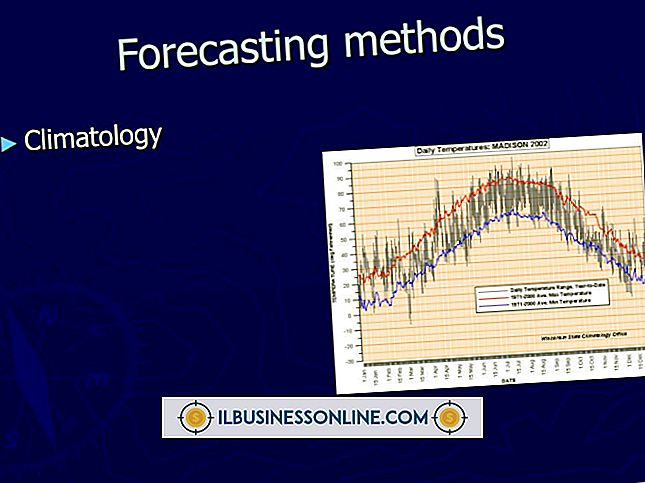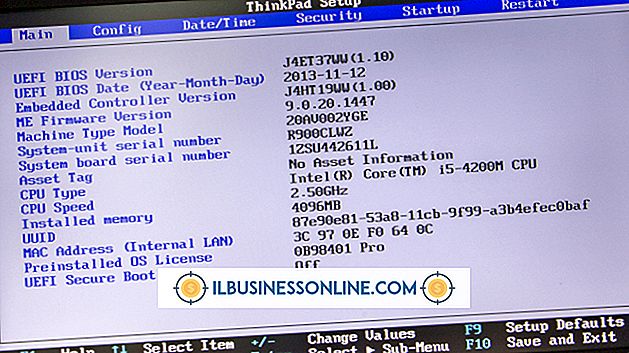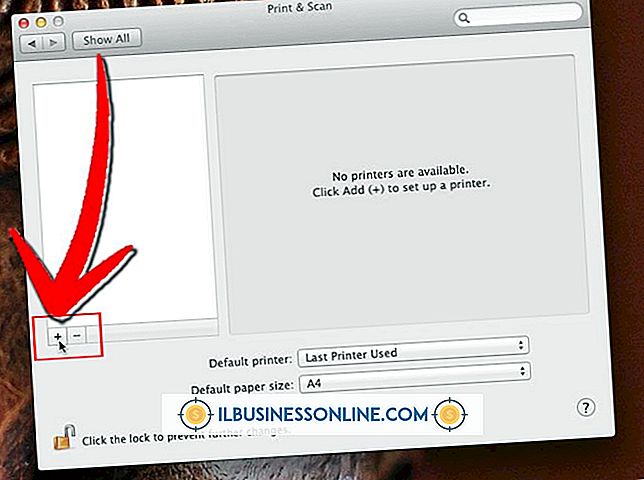Como usar o teste de som do Skype
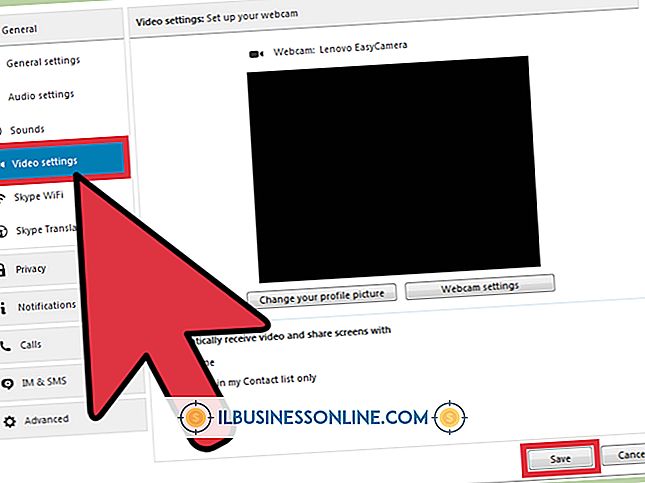
O Skype possui uma ferramenta de teste de som dedicada, através da qual você pode verificar se o microfone e os alto-falantes estão funcionando como deveriam. A ferramenta funciona fazendo com que você chame um serviço de computador automatizado que, então, faz um teste de fala e escuta.
1
Conecte seu fone de ouvido ou microfone e alto-falantes discretos ao seu computador. Muitos laptops e certos desktops possuem alto-falantes e microfones integrados. Se este for o caso no seu computador, você pode pular esta etapa.
2
Inicie o aplicativo do Skype e faça login na sua conta.
3
Percorra sua lista de contatos e clique no contato identificado como "Skype Test Call". Dependendo da versão do Skype que você está usando, o contato pode ser rotulado como "Skype Test Call (echo123)" ou "Echo / Sound Test Service".
4
Clique em "Ligar" no painel de chamadas para iniciar o teste de som do Skype.
5
Siga as instruções para testar se suas configurações de som estão funcionando. Você será solicitado a falar em seu microfone e a indicar se ouve os sons automáticos do outro lado da chamada.
Dicas
- Se você tiver problemas para localizar o contato da chamada de teste em sua lista de contatos, digite a palavra "echo" (sem as aspas) na caixa Pesquisar para carregar o contato.
- Para visualizar e alterar as configurações de som no computador com Windows 8, digite "som" (sem as aspas) na caixa Pesquisar na tela inicial do Windows e clique em "Configurações" para carregar o painel de configurações de Som. Clique na guia "Playback" para configurar seus alto-falantes ou fones de ouvido; Clique na guia "Gravação" para configurar seu microfone.
Aviso
- Informações neste artigo se aplicam ao Skype para Windows 8. Ele pode variar um pouco ou significativamente com outras versões.